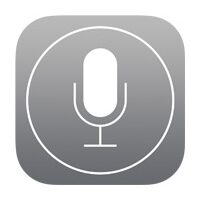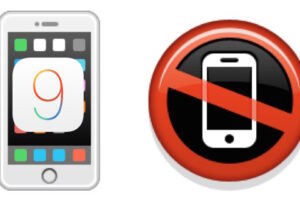Résoudre le problème "Ce message n'a pas été téléchargé depuis le serveur" dans Mail sur iPhone et iPad

Si vous avez déjà rencontré l'erreur frustrante "Ce message n'a pas été téléchargé depuis le serveur" lorsque vous essayez d'ouvrir un e-mail sur votre iPhone ou iPad Apple en utilisant l'application Mail, vous n'êtes pas seul. Ce problème peut être déconcertant, surtout lorsque vous souhaitez accéder à des e-mails importants. Dans ce guide complet, nous vous guiderons à travers une série d'étapes de dépannage pour vous aider à résoudre le problème et vous assurer que vous pouvez accéder à vos e-mails comme prévu. Plongeons-y!
Étapes de dépannage pour résoudre le problème "Ce message n'a pas été téléchargé depuis le serveur"
1: Assurez-vous d'être connecté à Internet
Cela peut sembler évident, mais il est essentiel de vérifier que votre iPhone ou iPad est connecté à Internet avec une connexion Internet active. Que vous utilisiez le Wi-Fi ou les données cellulaires, une connexion Internet solide et stable est essentielle pour récupérer les e-mails. Vous pouvez facilement confirmer votre connexion Internet en visitant un site Web ou en effectuant une recherche en ligne rapide.
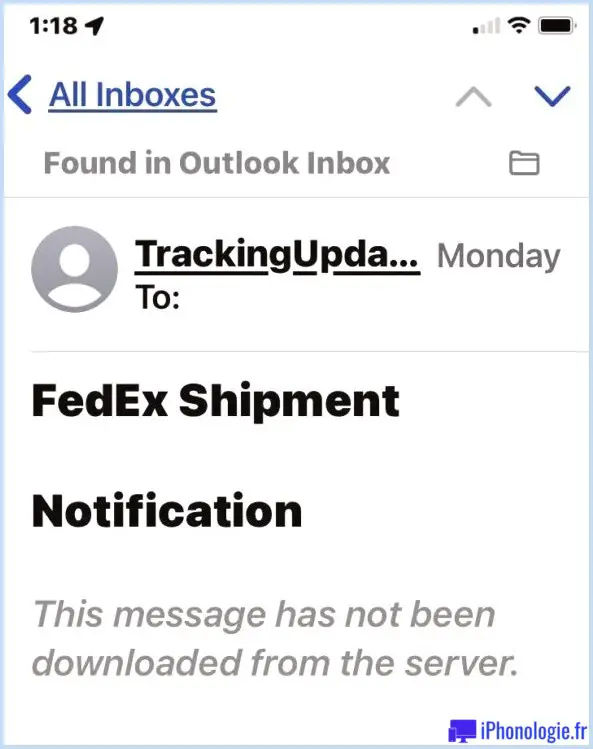
2: Quittez et relancez l'application Mail
Parfois, un simple redémarrage de l'application Mail peut résoudre le problème du message qui n'est pas téléchargé depuis le serveur. Voici comment vous pouvez le faire:
- Pour les nouveaux modèles d'iPhone et d'iPad sans bouton Accueil, faites glisser votre doigt vers le haut depuis le bas de l'écran pour accéder au sélecteur d'applications. Localisez l'application Mail et faites-la glisser vers le haut pour la fermer de force. Ensuite, relancez l'application Mail et essayez d'ouvrir à nouveau l'e-mail.
3: Redémarrez votre iPhone ou iPad
Un redémarrage peut souvent résoudre miraculeusement l'erreur "message non téléchargé depuis le serveur". Voici comment vous pouvez redémarrer votre appareil:
- Pour les nouveaux modèles d'iPhone et d'iPad avec Face ID: appuyez rapidement sur le bouton Volume Haut, puis appuyez rapidement sur le bouton Volume Bas. Enfin, maintenez enfoncé le bouton latéral jusqu'à ce que le logo Apple apparaisse à l'écran, indiquant un redémarrage.
- Pour les anciens modèles d'iPhone et d'iPad avec des boutons Accueil : maintenez enfoncés à la fois le bouton Accueil et le bouton Marche/Arrêt jusqu'à ce que vous voyiez le logo Apple.
Après le redémarrage de votre appareil, relancez l'application Mail et revenez à l'e-mail qui affichait précédemment l'erreur de téléchargement. De nombreux utilisateurs ont constaté qu'un simple redémarrage peut faire une différence significative pour résoudre ce problème.
4: Enquêter sur l'erreur "Message non téléchargé depuis le serveur"
Plongeons dans les raisons pour lesquelles cette erreur se produit en premier lieu. Il peut y avoir toute une série de facteurs contribuant au problème, des configurations et des processus en arrière-plan aux erreurs intermittentes entre votre appareil et le serveur de messagerie. Cela peut inclure des temps d'arrêt du serveur, des problèmes de connectivité ou même des mauvaises configurations de votre part.
Curieusement, certains fournisseurs de messagerie semblent être plus sujets à ce problème que d'autres. Par exemple, les utilisateurs d'Outlook et de Hotmail peuvent rencontrer plus fréquemment l'erreur "message non téléchargé" par rapport aux utilisateurs de Gmail.
Dans certains cas, vous pouvez même voir un message d'erreur supplémentaire comme "Impossible de récupérer le courrier". Lorsqu'un problème est résolu, l'autre peut apparaître. En général, cela suggère un problème de vérification du compte ou un problème de connexion avec le serveur de messagerie. Parfois, les deux erreurs peuvent accompagner un e-mail bloqué dans la boîte d'envoi, ce qui indique davantage un problème de connexion ou d'authentification.
5: Autres solutions et informations
Si vous avez essayé les étapes ci-dessus et que vous rencontrez toujours le problème, il peut être intéressant d'explorer d'autres solutions. Voici quelques stratégies supplémentaires à prendre en compte :
- Vérifiez les mises à jour: Assurez-vous que le système d'exploitation de votre appareil est à jour. Des problèmes de compatibilité avec le serveur de messagerie peuvent entraîner des problèmes de téléchargement.
- Ajustez les paramètres de messagerie: Vérifiez vos paramètres de messagerie. Assurez-vous que votre client de messagerie n'est pas configuré pour supprimer les copies du serveur trop rapidement.
- Utilisez des méthodes alternatives: Envisagez d'accéder à votre messagerie via des applications de messagerie dédiées ou des navigateurs Web comme alternative à l'application Mail.
- Applications tierces: Bien que cela ne soit pas toujours recommandé, certaines applications de messagerie tierces peuvent fournir une solution de contournement à ce problème. Explorez cette option avec prudence, car cela peut impliquer des compromis en matière de sécurité.
En conclusion
Traiter l'erreur "Ce message n'a pas été téléchargé depuis le serveur" peut être frustrant, mais armé de ces étapes de dépannage et de ces informations, vous êtes bien équipé pour résoudre le problème de front. Qu'il s'agisse d'un hoquet mineur de connectivité ou d'une préoccupation de configuration plus complexe, ces étapes devraient vous aider à retrouver l'accès à vos e-mails sans aucun problème.
N'oubliez pas, la clé est la persistance et une approche systématique. En suivant ces étapes et en restant proactif, vous pouvez réduire au minimum les temps d'arrêt et vous assurer que l'application Mail de votre iPhone ou iPad fonctionne sans problème. Si vous avez réussi avec ces solutions ou découvert une autre solution de contournement, n'hésitez pas à partager votre expérience dans les commentaires ci-dessous. Bonne utilisation de la messagerie!